win10系统关闭讲述人快捷方法
windows10系统自带了很多强大的功能,讲述人就是其中一种。不过,很多用户发现讲述人打开之后很难彻底关闭,开机或者取消休眠之后还会自己跳出来,设置里已经关闭了,但是还会自动启动,这该怎么办呢?今天为了帮助大家,下面,小编就给大家介绍windows10系统彻底关闭讲述人的具体快捷方法。希望大家可以学会。
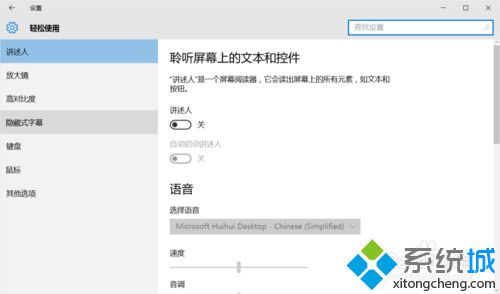
解决方法1:
1、打开控制面板,找到轻松使用设置中心;
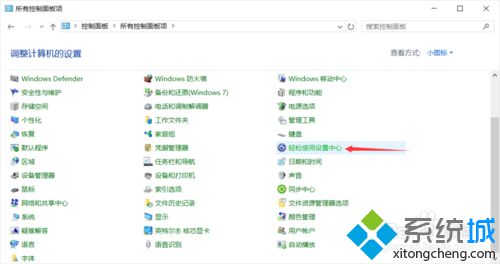
2、点击使用没有显示的计算机;
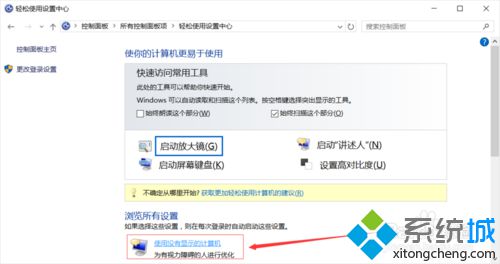
3、把启用讲述人前面的钩点击取消即可;
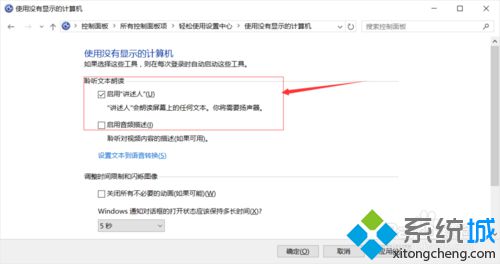
[!--empirenews.page--]
4、点第二项。
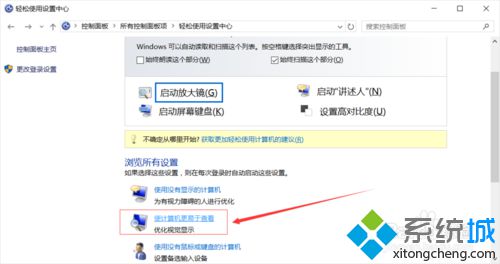
解决方法2:
1、依旧是把钩去掉,就完事了;
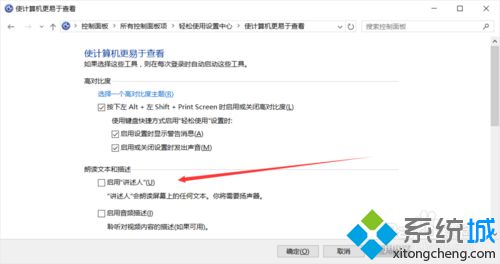
2、其实和win7的方法是一样的!
以上就是win10系统关闭讲述人快捷方法,希望可以帮到大家,关注系统天地精彩资讯教程不间断。









